
Rozdělení obrazovky na Androidu je něco, co nám může pomoci používat telefon lepším způsobem. Protože tímto způsobem můžeme mít na zařízení otevřené dvě aplikace současně, což nepochybně zvyšuje produktivitu. Také, pokud máme mobil, který má poněkud velkou obrazovku, uživatelská zkušenost bude vždy dobrá.
Způsob, jakým je tato funkce integrována do telefonů, se v průběhu času měnil, ale nejaktuálnější modely nám umožňují používat ji neustále. Pak Ukážeme vám, jak můžete na Androidu rozdělit obrazovku. Pokud tedy kdykoli budete chtít mít otevřené dvě aplikace současně a lépe s nimi pracovat, bude to možné díky této funkci.
Funkce rozdělené obrazovky je něco, co je přítomný v operačním systému od Android 7.0 Nougat. V operačním systému jej tedy dnes bude moci používat naprostá většina uživatelů, kteří mají telefon s některou z novějších verzí Androidu. Tato funkce je něco, co značky integrovaly do svých telefonů i tabletů, takže pokud máte model s nejnovější verzí Androidu, budete ji moci bez problémů používat.
To je funkce, kterou můžeme používat jak vertikálně, tak horizontálně. I když u telefonů je nejběžnější, že obrazovka bude rozdělena vertikálně. Jedná se o funkci, která je v mnoha případech orientována na produktivitu tím, že vám umožňuje mít v Androidu otevřené dvě aplikace a být tak schopni provádět dva úkoly současně. Sice to není nutně něco, co slouží jen k práci, ale pokud prostě chceme mít na mobilu otevřené dvě aplikace zároveň, díky této funkci to bude možné.
Jak rozdělit obrazovku na Android

Proces rozdělení obrazovky na telefonu nebo operační systém tabletu je vždy stejný. Nezáleží na tom, zda máte mobil nebo tablet s fyzickým tlačítkem nebo takový, který například nemá. Protože kroky, které je třeba provést, aby bylo možné tuto funkci použít, budou ve všech případech stejné. Nezáleží ani na značce mobilu nebo na vrstvě přizpůsobení, kterou používá, protože tento systém je v operačním systému něco obecného. Navíc se nemusí nejprve aktivovat, ale je to něco, co můžeme přímo použít, kdykoli budeme chtít.
Když chceme v operačním systému používat rozdělenou obrazovku, je to proto, že chceme mít na telefonu nebo tabletu otevřené dvě aplikace současně. Proto je v tomto případě první věc, kterou musíte udělat je otevřít tyto dvě aplikace, které chceme použít. Funkce rozdělené obrazovky v Androidu je něco, co můžeme použít s jakoukoli aplikací, kterou máme nainstalovanou v zařízení. Takže kombinace v tomto smyslu jsou velmi široké. V každém případě vyberte tyto aplikace a poté je otevřete v telefonu.
Po otevření klikneme na čtvercové tlačítko, které otevře na obrazovce všechny aplikace otevřené v daném okamžiku v telefonu. Poté stiskneme a podržíme jednu z těchto dvou aplikací, dokud se nezobrazí varování „Přetažením použijte rozdělenou obrazovku“. když se objeví varování přetáhneme tuto aplikaci do horní části obrazovky. Tato aplikace se poté zobrazí v horní části a ostatní v dolní části obrazovky. Dále vybereme další aplikaci, kterou chceme použít na této rozdělené obrazovce, a každá z nich již bude na obrazovce.
Navigace gesty
Novější telefony se systémem Android přicházejí s vestavěnou funkcí, která Říká se tomu navigace gesty. Pokud je tato funkce použita, navigační tlačítka (tři tlačítka zobrazená ve spodní části obrazovky) se nezobrazí, ale k pohybu po telefonu bude použita řada gest. Pro některé uživatele operačního systému jsou tato gesta něčím pohodlným a v jejich případě nepoužívají navigační tlačítka.
Pokud se taková navigační gesta používají v telefonu, způsob přístupu k funkci rozdělené obrazovky je odlišný. I když to není nic těžkého. V tomto případě stačí po otevření dvou aplikací, které chceme na této rozdělené obrazovce používat, posunout prst zdola nahoru. Když to uděláme, budeme muset kliknout na ikonu, která se zobrazí vedle názvu aplikace v nabídce posledních aplikací. Je to ikona čtverce, která má uvnitř další čtverec.
Poté si budete muset jednoduše vybrat jinou aplikaci, kterou chcete v tuto chvíli otevřít na Androidu. Na obrazovce tedy budeme mít obě otevřené, stejným způsobem, jaký jsme viděli v předchozí části, pouze jsme nyní použili navigační gesta na telefonu, abychom je mohli otevřít. Rozdělenou obrazovku si pak můžeme na Androidu normálně užívat.
Vypněte rozdělenou obrazovku
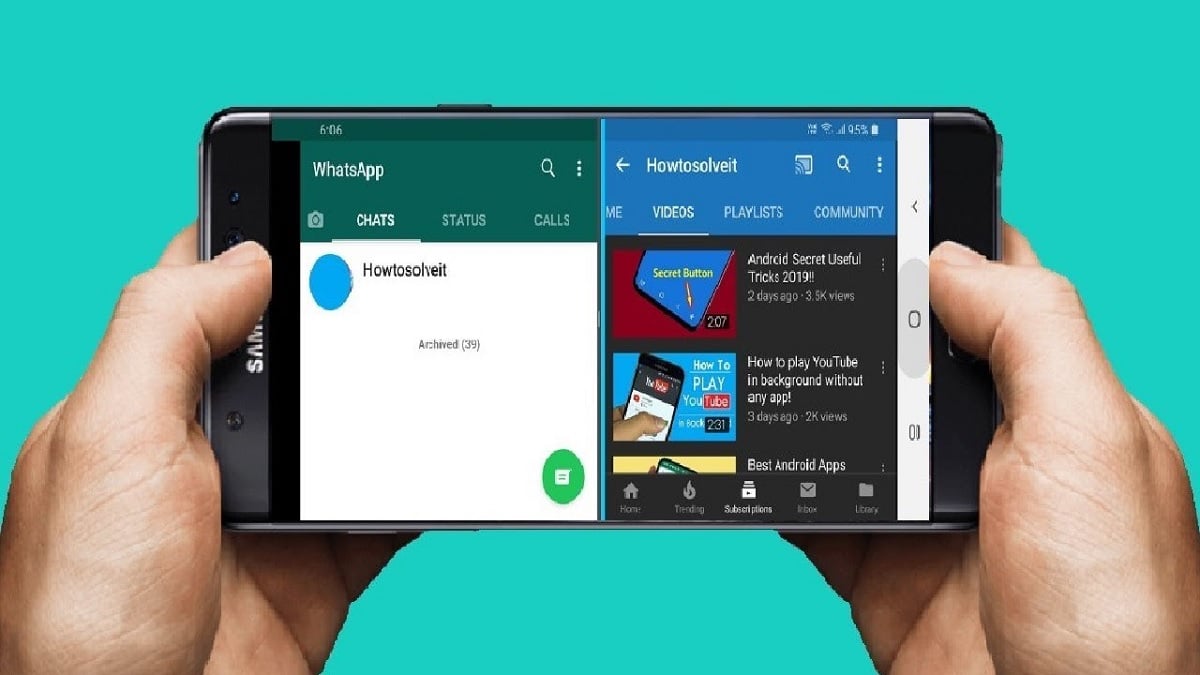
Když dokončíme používání těchto dvou aplikací v telefonu, je čas opustit rozdělenou obrazovku. Když to uděláme poprvé, proces může být poněkud komplikovaný, ale jde jen o to si na to zvyknout. Když tuto funkci rozdělení obrazovky na Androidu používáme často, uvidíte, že opuštění je velmi jednoduché a bude to vždy něco automatického.
Pokud si všimnete, že máte na Androidu otevřené dvě aplikace pomocí rozdělené obrazovky, mezi těmito dvěma aplikacemi je čára. U některých modelů je tato řada černá, u jiných může být šedá. Toto je linie, která funguje jako oddělení mezi těmito dvěma. Z tohoto důvodu v momentě, kdy chceme skoncovat s touto rozdělenou obrazovkou na telefonu, budeme muset využít tuto linku, jak jistě mnozí z vás již tuší.
Jediná věc, kterou budeme muset v tomto případě udělat je posunout tento řádek do spodní části obrazovky. Když to uděláte, jedna ze dvou aplikací se přímo zavře a na obrazovce zůstane pouze jedna z nich, například ta, která byla nahoře. Tímto způsobem již máme na obrazovce našeho telefonu pouze jednu aplikaci, čímž jsme ukončili tuto funkci rozdělené obrazovky na telefonu. Pak můžeme obě aplikace zavřít z nabídky posledních aplikací na Androidu, pokud chceme. Pokud používáte rozdělenou obrazovku vodorovně, budete muset přesunout tento řádek na jednu ze dvou stran, aby se jedna ze dvou dosud otevřených aplikací zavřela. Nezáleží na tom, na kterou stranu jej přesunete, jediným rozdílem v tomto případě je, která aplikace se zavře jako první.
Změnit velikost
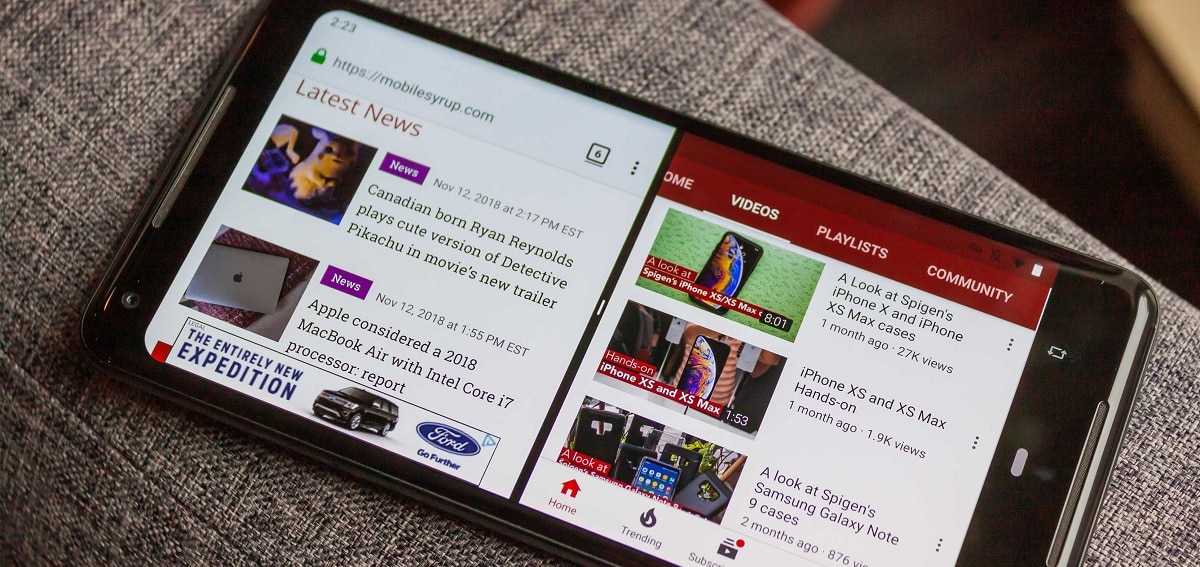
Když v Androidu používáme funkci rozdělené obrazovky, ve výchozím nastavení každá aplikace zabírá jednu polovinu obrazovky. Většině uživatelů to bude stačit a umožní jim pohodlnou práci s těmito dvěma aplikacemi otevřenými v telefonu. I když existují případy, kdy je to aplikace, na které vám opravdu záleží, pokud například překládáte nebo přepisujete text. Proto možná budete chtít, aby jeden zabíral více místa na obrazovce telefonu.
Pokud je to tak, Android nám umožňuje, kdykoli chceme změnit velikost každé z aplikací zabírá na obrazovce. Uživatelé si to tedy budou moci kdykoli přizpůsobit svým potřebám. Jak víte, mezi dvěma aplikacemi na obrazovce je čára, která je odděluje. Barva čáry je černá nebo šedá (závisí to na verzi Androidu a vaší vrstvě přizpůsobení). Jediné, co musíme udělat, je posunout tu čáru, buď nahoru nebo dolů.
Přesunutím této čáry budeme věnovat více či méně prostoru jedné ze dvou aplikací. Každý uživatel tak bude mít tuto rozdělenou obrazovku způsobem, který je pro něj pohodlný. Protože ne vždy nás to zajímá nebo je vhodné, aby každý z nich obsadil polovinu. Můžeme si tedy tuto řadu posunout podle svých představ a mít tak rozdělení, které je pro nás nejlepší. To je něco, co můžete dělat s libovolnými aplikacemi, které máte otevřené v systému Android, bez ohledu na to, jaké jsou. Navíc to jde udělat, ať máme obrazovku rozdělenou vertikálně nebo horizontálně. Při vodorovném použití se tato čára nebude pohybovat nahoru ani dolů, ale posuneme ji doleva nebo doprava, abychom upravili velikost každé aplikace na obrazovce.